
iPhone15シリーズは、2023年9月に発売された最新モデルのiPhoneです。
A16 Bionicを搭載した「iPhone15 / iPhone15Plus」と、最新のA17 Proを搭載した「iPhone15Pro / iPhone15ProMax」の計4モデルが展開しており、「iPhone15 / iPhone15Plus」のカラー展開はブラック・ブルー・グリーン・イエロー・ピンクの5色。
「iPhone15Pro / iPhone15ProMax」はブラックチタニウム・ホワイトチタニウム・ブルーチタニウム・ナチュラルチタニウムの4色展開となっています。
今回のiPhone15シリーズからは充電端子がUSB-C(USB Type-C)端子の採用となりました。
こちらのiPhone15シリーズですが、ソフトウェアの一時的な不具合などにより「動作が重くなる」「iPhoneがフリーズする」などのトラブルが起こることがあります。
当記事では、iPhone15の動作が重い・フリーズしたときなどにすぐ役立つ、強制再起動の方法と手順、電源をオフにする方法や再起動の方法についてご紹介します。
「iPhone15」
「iPhone15Plus」
「iPhone15Pro」
「iPhone15ProMax」
これらのモデルでは共通の操作方法で強制再起動が行えます。
目次
iPhone15を強制再起動する方法、電源を切る方法
iPhoneの再起動とは、一度電源を切ったあとに再度電源を入れなおす動作のことです。
iPhoneの様々なトラブルは、再起動を行うと解決する場合が多くあります。
不具合が起きた際は、以下の手順でiPhone15を再起動してみてください。
iPhone15の電源をオフにする方法
- 「サイドボタン」と「音量を上げるボタン」もしくは「音量を下げるボタン」を同時に長押しする
- 画面上部に表示される「スライドで電源オフ」を左から右にスライドする
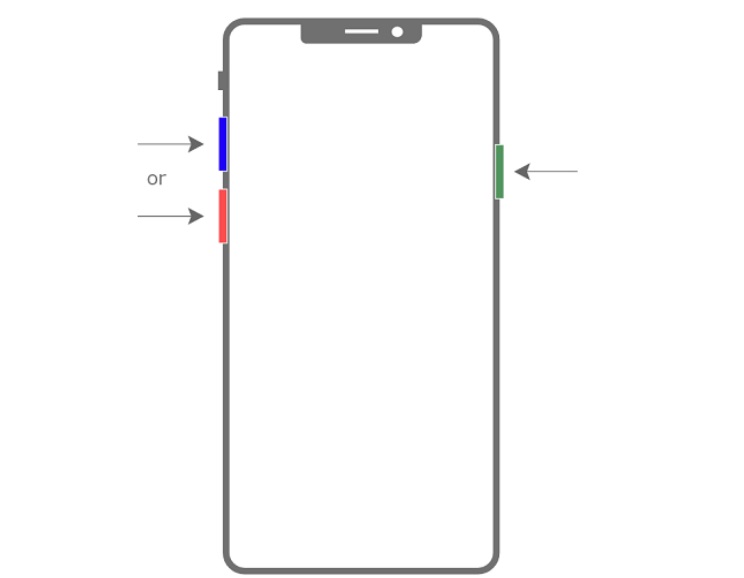
設定アプリからiPhone15の電源を切る方法
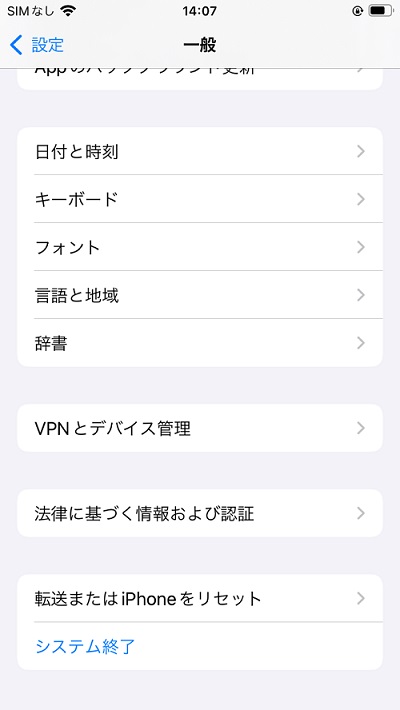
- iPhone15の『設定』アプリを起動する
- 『一般』を開き、一番下の「システム終了」をタップする
iPhone15の電源を入れる方法
- Appleロゴのリンゴマークが表示されるまで「サイドボタン」を長押しする
もしくは充電ケーブルをAppleロゴのリンゴマークが表示されるまで接続する
iPhone15を強制再起動させる方法
iPhoneの「強制再起動」とは、再起動の手順を踏まずに強制的にiPhoneの電源を入れ直す動作です。
「iPhoneがフリーズして動かない」
「画面をタッチしても操作できない」
「『スライドで電源オフ』が表示されない」
といったトラブル時でも、強制再起動によってタッチ操作が出来なくなっているiPhoneでも電源をオフにすることができます。
また、強制再起動は「iPhone本体に負担がかかる」と紹介されていることもありますが、これによりiPhoneが壊れることはないので、心配される必要はありません。ただし、以下の項目で説明している通り気を付ける必要がある要素もあります。
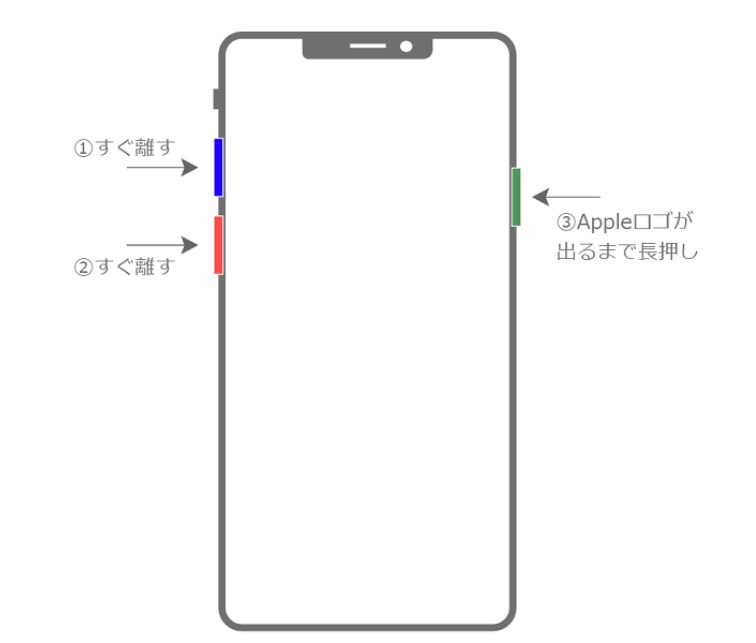
- 「音量を上げるボタン」を押してすぐに指を離す
2. 「音量を下げるボタン」を押してすぐに指を離す
3. 「サイドボタン」を押し続けて、Appleロゴが表示されたら指を離す
iPhone15を強制再起動するときの注意点
強制再起動をすると、直前に開いていた保存していないデータが消えてしまう恐れがあります。編集している途中のメモ帳の内容や、作成しているメールの文面などは、保存してから強制再起動を行うようにしてください。
連絡先や写真などのデータ、ゲームアプリのデータなど、元々iPhoneに保存されているデータが消えることはありませんが、それでも注意が必要です。
iPhone15の強制再起動の操作は、通常の再起動手順が使えないときのあくまで『最終手段』として使うようにしましょう。
また、強制再起動を行う際に充電ケーブルをつないだまま強制再起動を行うと、iPhoneの初期化や復元に利用する「リカバリーモード」が起動してしまいます。強制再起動を行うときには、あらかじめケーブルを外してください。
iPhone15が再起動できないときのトラブルシューティング
iPhone15を強制再起動できないときはどうする?
iPhone15の強制再起動ができない場合は、以下の原因が考えられます。
- 操作方法が間違っている場合
2. 充電ケーブルをつないでいてリカバリーモードになっている場合
3. iOSソフトウェアの一時的な不具合が起きている場合
iPhoneの強制再起動手順はモデルごとに異なりますので、iPhone15以外のモデルをお使いの場合は、以下の記事を参考にしてください。
関連記事
また、強制再起動を行う際には充電ケーブルを抜いた状態で行う必要があります。充電ケーブルを接続したままではリカバリーモードが起動するため、注意してください。
それでもiPhone15が強制再起動できない場合は、バッテリー残量が切れるまで待って、自動的にiPhoneの電源がオフになった後に再起動を行ってみてください。
iPhone15が再起動できないときの原因
iPhone15が再起動できないときには、様々な原因が考えられます。
部品の故障が生じていることもあり、修理が必要になるかもしれません。
【iPhone15のバッテリーが劣化している】
iPhone内蔵のバッテリーは、購入から2~3年程度で経年劣化により品質が低下します。バッテリーの劣化によりiPhoneの電源系統に問題が生じ、再起動ができなくなる可能性があります。
【iPhone15のサイドボタンが故障している】
電源ボタンおよび音量ボタンが故障している場合には、サイドボタンを使用した再起動をすることはできません。
上記で紹介している「設定からiPhone15を再起動する方法」で再起動を行ってください。
【iPhone15の基板部品が故障している】
稀な例ではありますが、iPhone15に内蔵されている基板と呼ばれる精密部品が故障しているときには、再起動ができなくなる可能性があります。この場合、AppleStore等による修理が必要です。
iPhone15で困ったときはとりあえず再起動!
iPhone 15の強制再起動方法や電源をオフにする方法をご紹介しました。
ソフトウェアのトラブルであれば、強制再起動や通常の再起動を行うことで、問題が改善することができます。iPhone15の操作で困ったことがあれば、とりあえず再起動をかけてみましょう。
特に強制再起動は、トラブルを解決する手段としてはiPhone修理専門店でもよく使われる手段です。ぜひお試しください。












